win10系统下Outlook2010撤回已发送邮件的方法
我们在日常工作和生活中经常都需要通过邮件来传递信息,而很多时候难免会发错收件人,或发出去的邮件可能不太完善需要修改。那么你知道在win10系统下Outlook2010该怎么撤回已发送邮件吗?下面,系统城小编就分享下win10系统Outlook2010撤回已发送邮件相关资料的方法,供大家参考。
推荐:windows10官方下载

具体如下:
1、单击outlook面板上的“邮件”或收件箱中的“显示隐藏文件夹列表”按钮;
2、单击“已发送的邮件”;
3、打开要撤回或替换的邮件;
4、选择“文件”→“信息”→“重发或者撤回”选项的“撤回该邮件”,在弹出的“撤回该邮件”对话框中,选择“删除该邮件的未读副本”,若要用其他邮件替换该邮件,请单击“删除未读副本并用新邮件替换”,单击“确定”按钮,然后键入新邮件;(PS:若要替换原邮件,必须发送一封新邮件,否则,将撤回原始邮件)
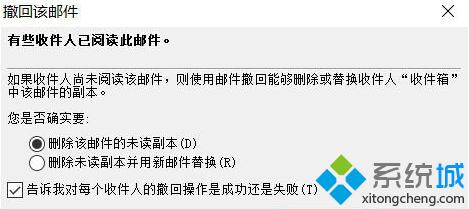
5、若要了解对收件人邮件的撤回或替换成功与否,选中“告诉我对每个收件人撤回是成功还是失败”复选框,选中该框后,就会在“收件箱”中列出谁的邮件撤回失败。
注意:使用以上方法必须要满足两个条件:一个是收件人必须登录并使用收件箱或outlook;二是收件人还没有读这封邮件或还未将邮件移出“文件箱”。
windows10系统下Outlook2010撤回已发送邮件的方法就为大家介绍到这里了。经常使用Outlook2010的朋友们,不妨试着操作看看,相信会有不一样的惊喜!
相关教程:企业邮箱如何撤回邮件qq超时怎么撤回电脑怎么发送电子邮件outlook如何撤销邮件网易邮箱定时发送我告诉你msdn版权声明:以上内容作者已申请原创保护,未经允许不得转载,侵权必究!授权事宜、对本内容有异议或投诉,敬请联系网站管理员,我们将尽快回复您,谢谢合作!










